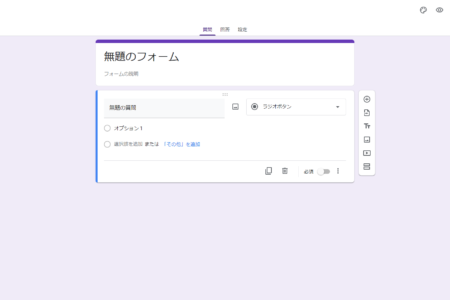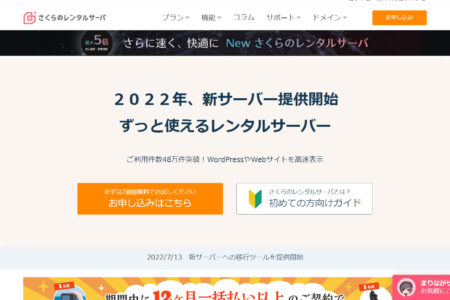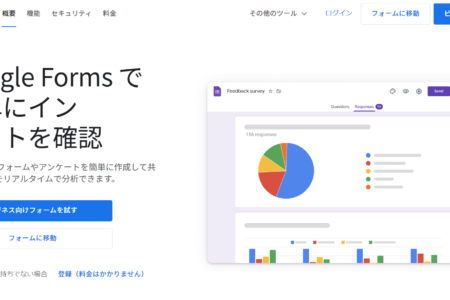無料で使えるFC2メールフォームの使い方とは?基本操作や活用方法について解説

FC2メールフォームで作成した問い合わせフォームは、WordPressで利用できることをご存知でしょうか?
FC2サービスといえば、無料ブログで有名ですよね。実は、FC2ブログを開設していなくても、FC2IDさえ作成すれば、FC2メールフォームの利用ができます。
この記事では、FC2メールフォームで作成した問い合わせフォームを、WordPressへ設置する方法を解説しています。
この記事を読めば、FC2メールフォームの利用方法や活用方法、カスタマイズの仕方がわかるようになります。
問い合わせフォームツールを導入する際に、ぜひご参考ください。
無料で簡単インストール。
オープンソースのメールフォームCMS
「EasyMail(イージーメール)」を使ってみませんか?
改変でも、再配布でも、商用利用でも、有料販売でも、
自由に無料でつかうことができるメールフォーム!
目次
FC2メールフォームとは
FC2メールフォームとは、無料で利用できるメールフォームサービスのことです。メールアドレスさえ持っていれば、誰でも簡単に無料で利用できます。
では具体的にどのようなことが、FC2メールフォームでできるのでしょうか。まずはFC2メールフォームに備わっている機能と料金について、具体的にご紹介していきます。
FC2メールフォームの機能
| 機能 | 内容 |
| ログを一元管理 | お客様からの受信した「お問い合わせ内容」「アンケート」「注文」「予約」などの履歴を一元的に管理できる |
| スマホ対応 | スマホ表示に最適化 |
| オリジナルデザインに対応 | スタイルシートを設定してオリジナルデザインのメールフォームを作成 |
| 広告表示なし(有料のみ) | 有料プランでは、利用フォームの広告表示は一切なし |
| SSL暗号化通信に対応 | 日本ジオトラスト社のSSL暗号化通信に対応 |
| 定型デザイン・スタイル | デザインテンプレートや背景色、背景画像の設定、文字色の変更 |
| タイトル・メッセージの設定 | フォームのタイトルと、送信手順の工程で表示されるメッセージの個別設定 |
| 禁止ワードの設定 | 迷惑メール防止対策として特定のキーワードの受信不可設定 |
| 送信制限 | 同一IPの連続送信に時間設定で送信制限をかけられる |
| 定型フォーム | 予め用意されているフォーム内容を選べる |
| テキストフォーム | 表示したい項目や、増やしたい項目を作成 |
| 選択型フォーム | チェックボックス、ラジオボタン、リストから表示タイプを選べる (有料版ユーザーのみ、項目名、選択肢にタグの使用が可能) |
| 注文フォーム | 選択型のフォームの作成 |
| 自動返信メール | 送信者へ自動返信するメッセージの設定 |
| 支払い方法の設定 | お客様の支払い方法の設定 |
| フォームの並び替え | 項目の表示順を変更 |
| パーツ利用の設置用タグデザイン設定 | ホームページやブログのパーツとしてFC2メールフォームを利用できる。 デザインはテンプレート機能で変更可能。 |
FC2メールフォームは、無料プランであっても問題なく利用できる多機能さが魅力です。またCGIやHTMLといったプログラムの専門の知識がなくても、簡単に利用できることも使い勝手の良いポイントです。
FC2メールフォームの料金プラン
| 無料プラン | パーソナルプラン | ビジネスプラン | |
| 料金 | 0円/月 |
833.33円/月~ |
4,166.66円/月~ |
| 支払い方法 | 利用期間制限なし |
・6,000円/6ヶ月 |
・30,000円/6ヶ月 ・50,000円/1年 |
| フォーム作成数 | 5フォーム | 20フォーム | 60フォーム |
| 基本項目 | 28 | 28 | 28 |
| 入力式質問項目 | 10 | 20 | 20 |
| 選択型質問項目 | 5 | 5 | 5 |
| ファイル添付 | 1,000KBまで/1ファイル | 1,000KBまで/1ファイル | 1,000KBまで/1ファイル |
| ログ保存件数 (1フォームあたり) |
100件 | 1000件 | 10000件 |
| 広告表示 | 広告あり | 広告なし | 広告なし |
| 注文フォーム | PayPal決済導入のみ〇 | 〇 | 〇 |
| 自動返信メール | 〇 | 〇 | 〇 |
| ログ管理 | 〇 | 〇 | 〇 |
| オリジナルデザイン作成 | 〇 | 〇 | 〇 |
| SSL暗号化通信 | 〇 | 〇 | 〇 |
| 無投稿制限 | 制限なし | 制限なし | 制限なし |
| 商用利用 | 〇 | 〇 | 〇 |
| アダルト利用 | 〇 | 〇 | 〇 |
各料金プランの違いは、料金プランの金額に応じて、フォーム作成数やログ保存件数が異なる点です。また無料プランの場合は広告が表示されることも覚えておきましょう。
無料プラン・有料プラン共に、基本的な機能に差はないので、まずは無料プランから使用感を試してみてはいかがでしょうか。
各種機能については、「FC2メールフォームをカスタマイズする」にて解説します。
FC2メールフォームの作成方法
FC2メールフォームを利用するには、FC2IDが必要です。そのためまずは、FC2IDの新規登録方法について解説していきます。
FC2ID新規登録
1.「新規登録」をクリック
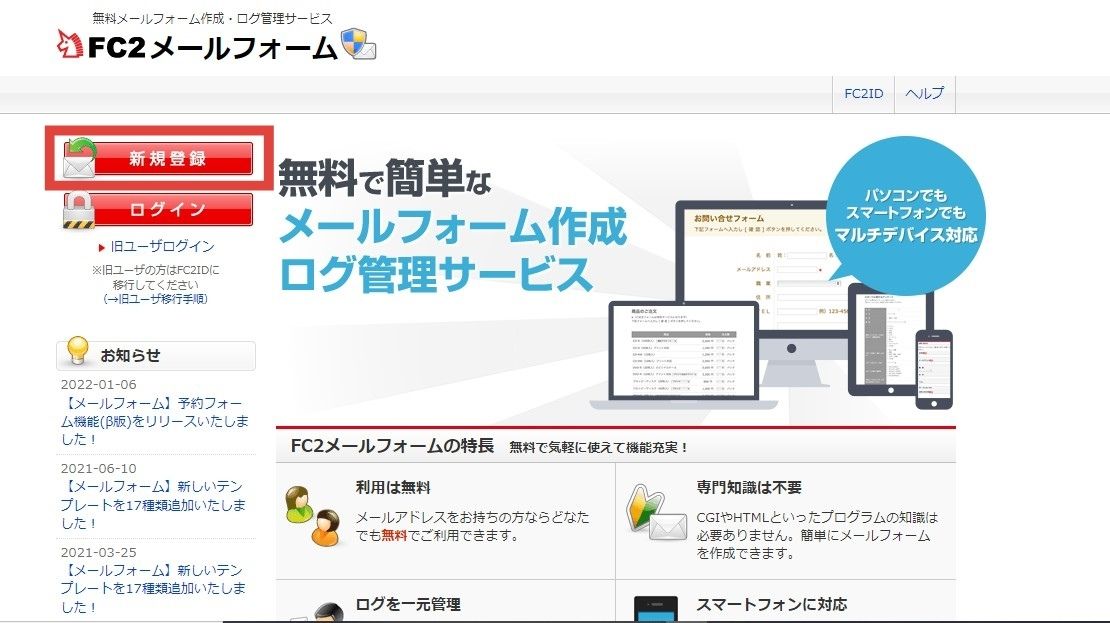
引用:FC2メールフォーム
「FC2メールフォーム」のトップページにアクセスし、「新規作成」をクリックします。
2.FC2メールフォームの登録
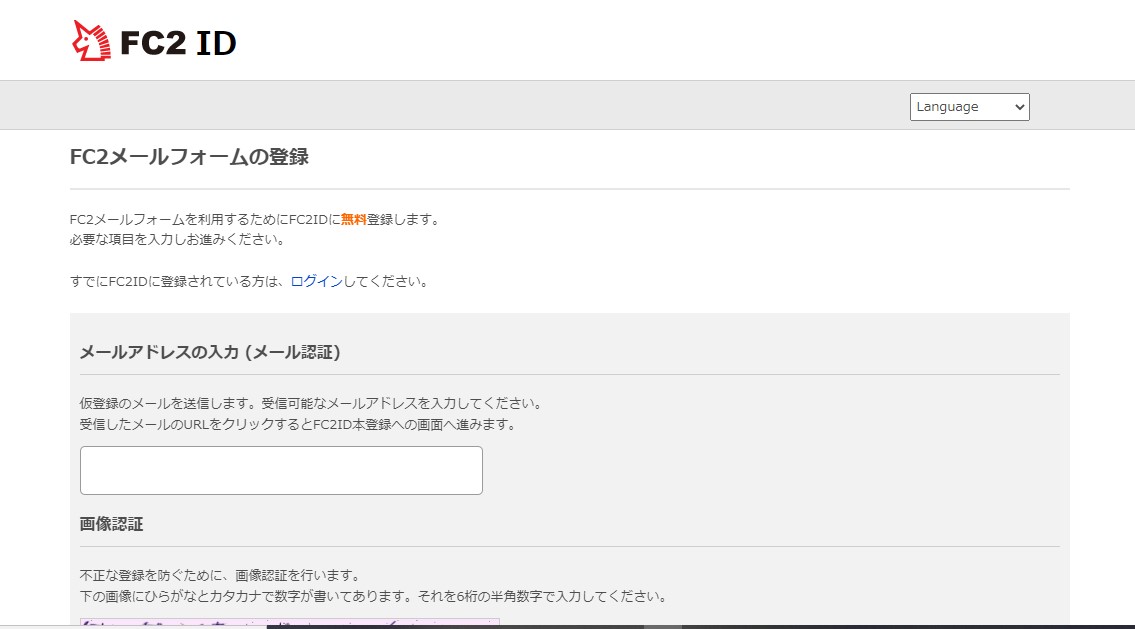
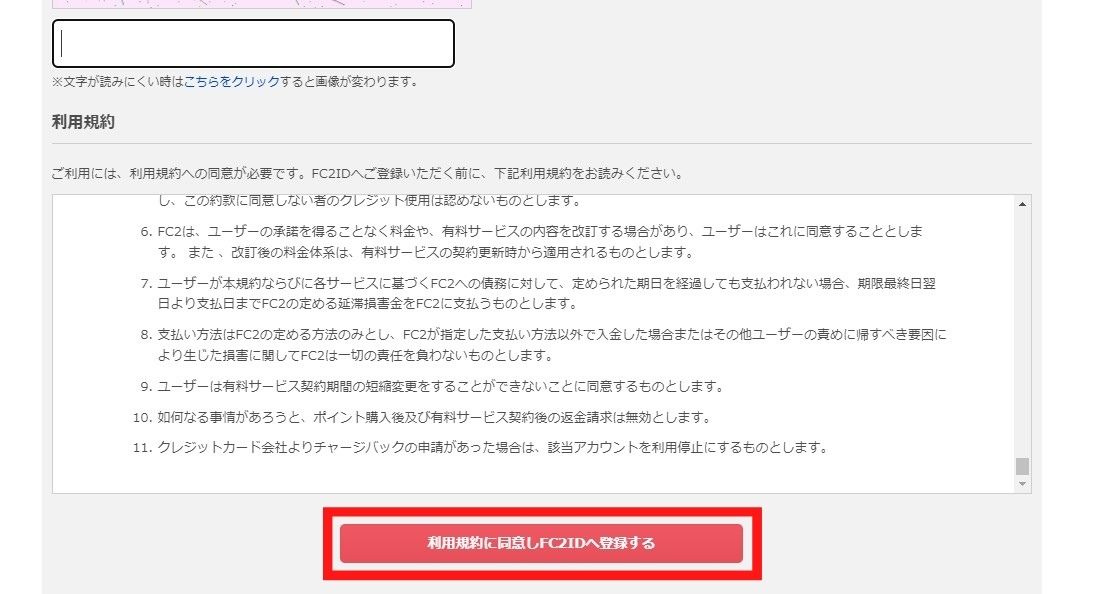
メールアドレスを入力し、画像認証を行います。
利用規約を必ず最後まで読み、同意できると判断した場合は、「利用規約に同意しFC2IDへ登録する」をクリックしましょう。
3.メールを確認する
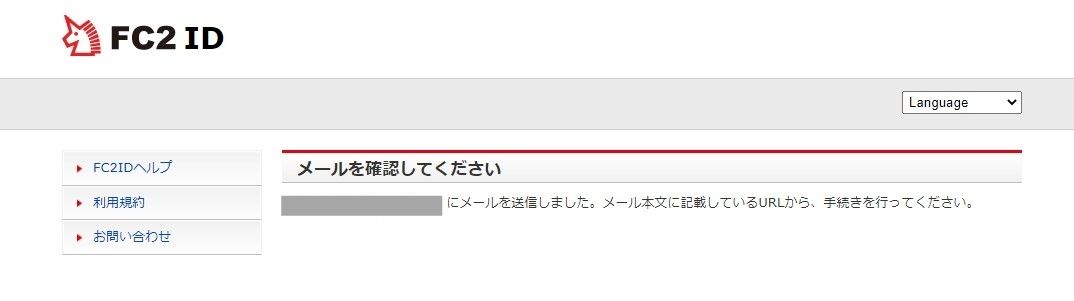
先ほど入力したメールアドレス宛てに、FC2IDからURL付きのメールが届きます。メールに添付されているURLをクリックして、登録手続きを進めましょう。
4.ログイン情報の入力
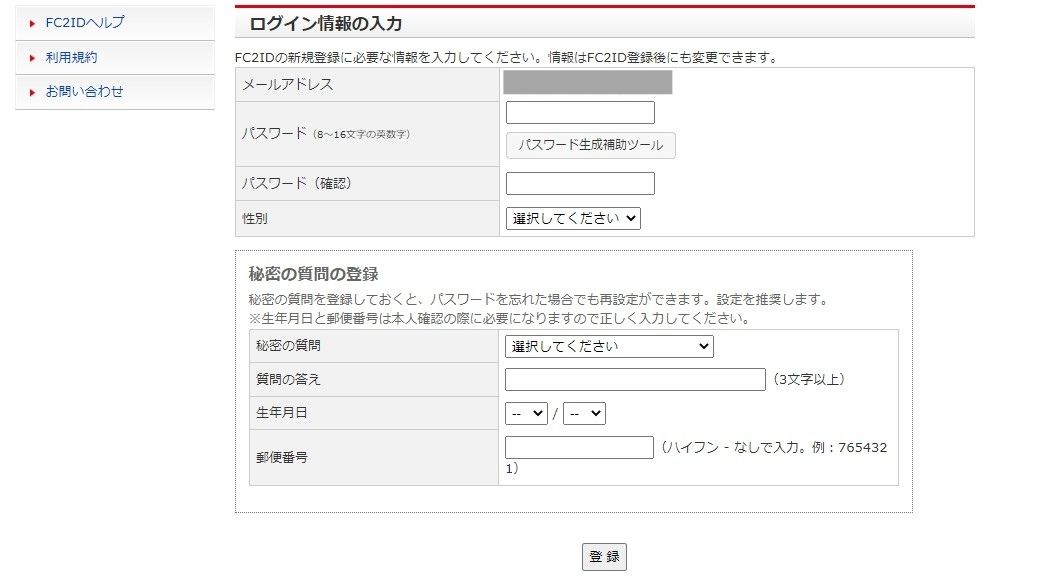
FC2から送られてきたメールのURLをクリックすると、「ログイン情報の入力」画面が開きます。入力していきましょう。
5.FC2ID登録完了
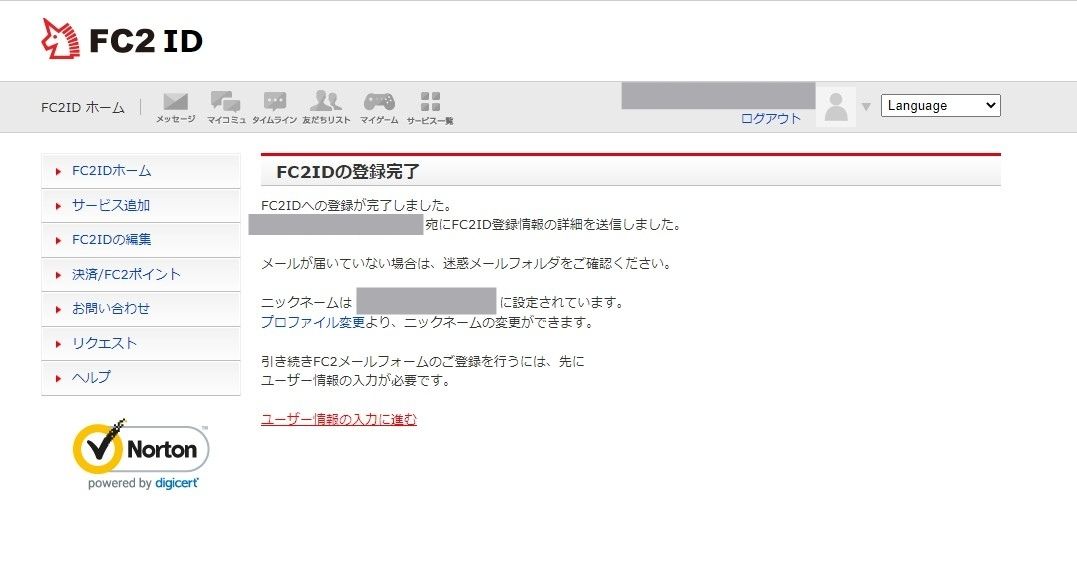
FC2IDから登録完了のメールが届くので、確認しておきましょう。
これでFC2IDの作成が完了したので、FC2サービスの利用ができるようになりました。次に、FC2メールフォームを利用するための登録をしていきます。
FC2メールフォーム利用開始
先ほど作成したFC2IDを利用して、FC2メールフォームの利用開始手続きをしていきましょう。
1.FC2にログイン
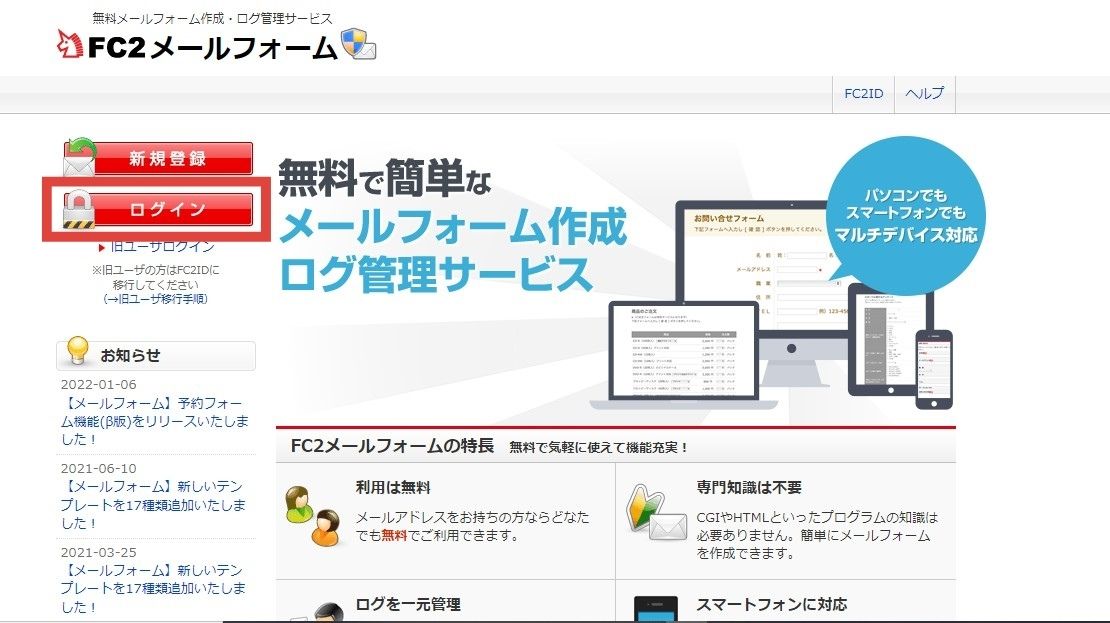
引用:FC2メールフォーム
「FC2メールフォーム」のページにアクセスし、ログインします。
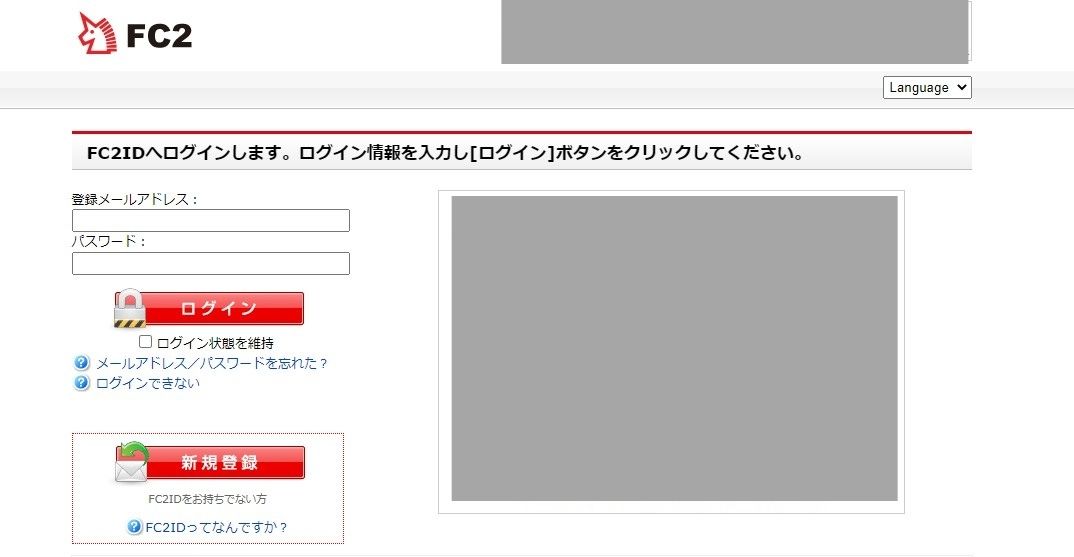
FC2IDへ登録したメールアドレスと、パスワードを入力しましょう。
2.「はじめての方」をクリック
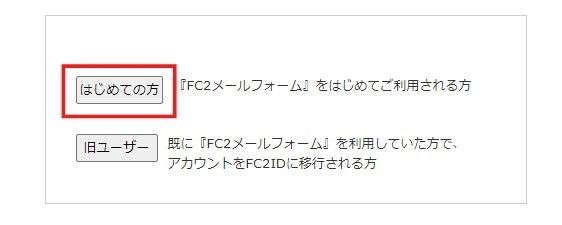
FC2IDへのログインが完了すると、画像のような選択画面が出現します。
今回はFC2メールフォームを初めて利用する方向けに解説するので、「はじめての方」をクリックしましょう。
3.利用規約に同意する
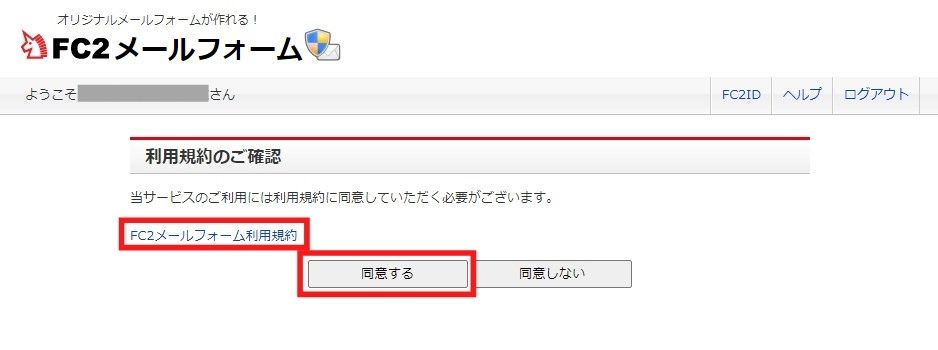
FC2メールフォーム利用規約のページを確認し、「同意する」をクリックします。
4.「サービスに登録する」をクリック
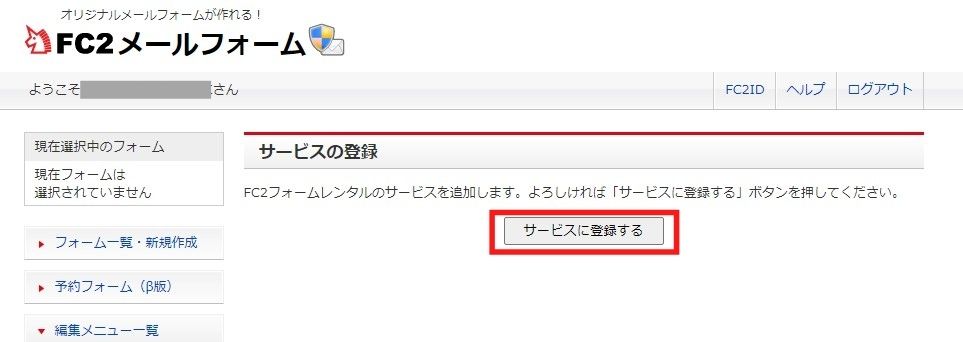
「サービスに登録する」をクリックします。
5.FC2メールフォーム利用登録完了
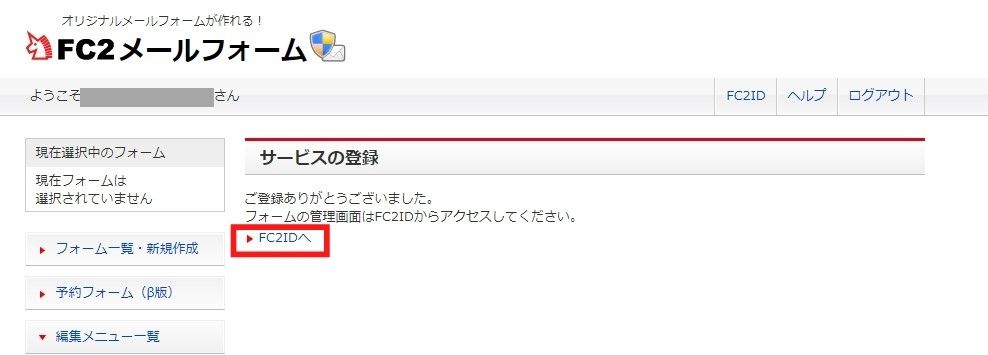
これでFC2メールフォーム利用登録が完了しました。
「FC2IDへ」をクリックすると、FC2IDのホーム画面に移動ができます。
FC2メールフォームの基本操作
まずは、メールフォームを新規作成し、メールフォームの箱を作っていきましょう。
メールフォーム新規作成
1.「FC2メールフォーム」の管理画面をクリック
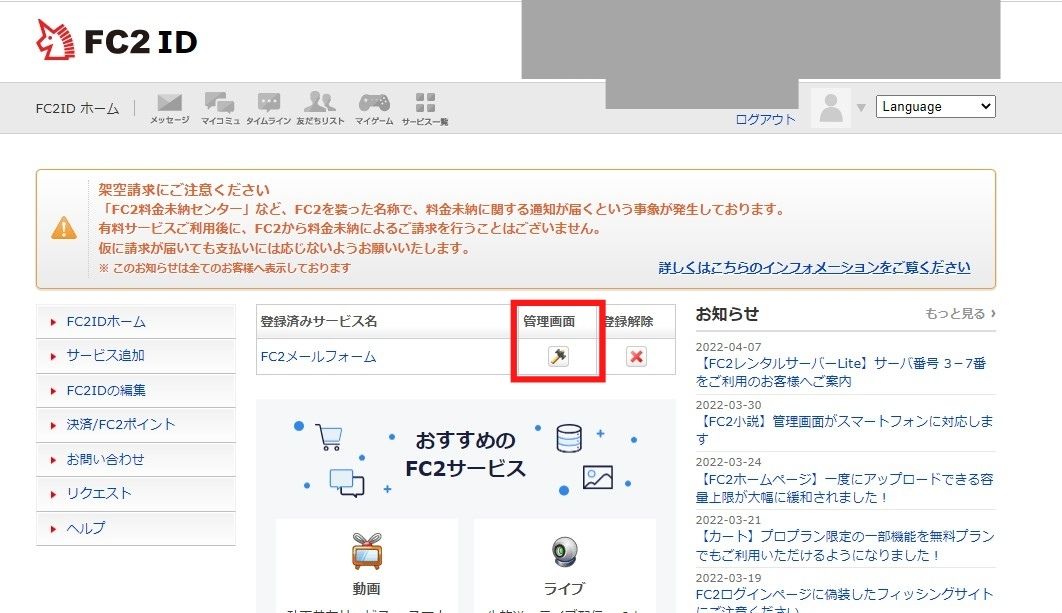
登録済みサービス名一覧にある、「FC2メールフォーム」のトンカチマークをクリックします。
2.「フォームの作成」で新規作成
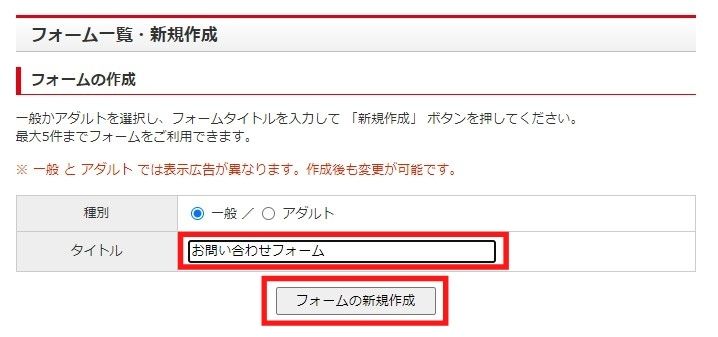
「種別」を選び、任意のタイトルを付けて、「フォームの新規作成」をクリックしましょう。これで新しいメールフォームの作成ができました。
しかしこのままでは、「メールフォーム」という箱ができただけなので、カスタマイズしていきます。
FC2メールフォームをカスタマイズする
先ほど作成したメールフォームを利用して、実際にWordPressで使用できる状態にするため、カスタマイズしていきましょう。
デザインの変更方法
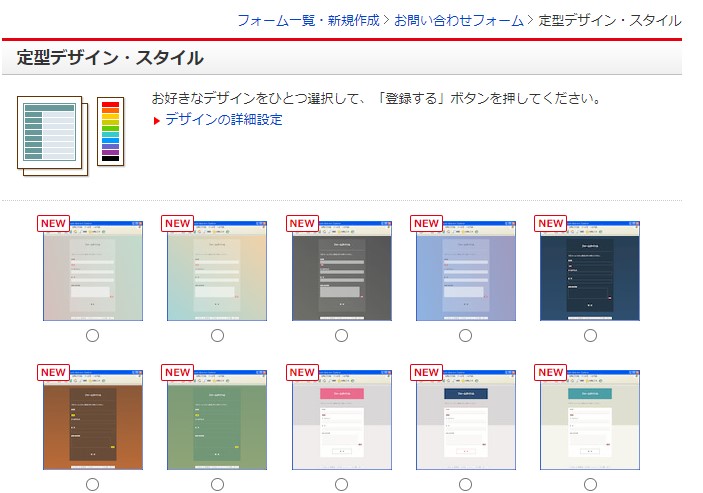
FC2メールフォームでは、60以上のデザインが用意されています。随時、新しいデザインが追加されているので、Webサイトのテイストに合わせて、デザインを選ぶことができます。
また「デザインの詳細設定」から、「幅と背景の設定」「テーブル内の配色、文字色の設定」「ユーザースタイルの設定」もできるようになっています。
FC2メールフォームの特徴でもある、デザインのカスタマイズ性の高さがうかがえますね。
メールフォームタイトルの設定
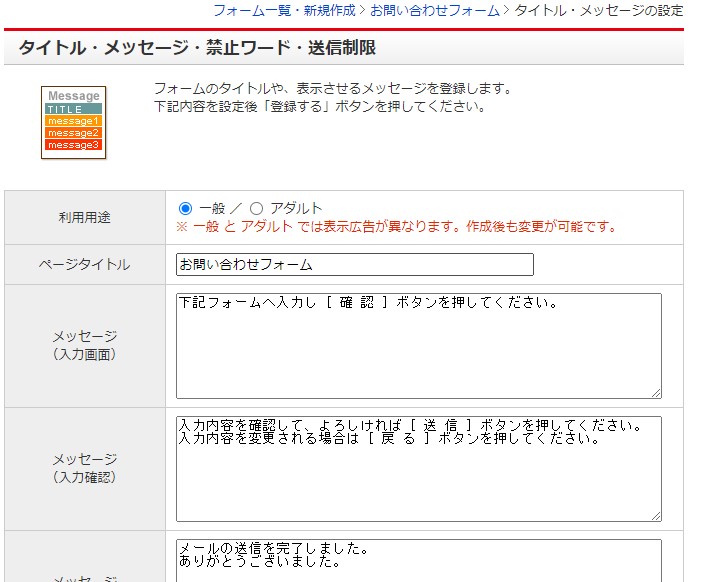
ページタイトルの設定や、メッセージ、禁止ワード、送信制限など、細かく設定を行うことができます。
質問の設定
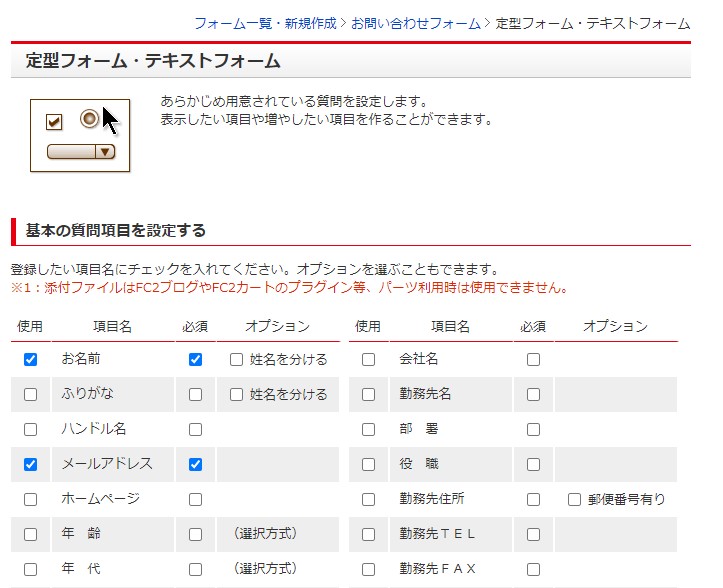
メールフォームの質問事項を、選択式で追加できます。初期設定時は、「お名前」「メールアドレス」「職業」「住所」「TEL」の項目にチェックが入っています。
必要ない項目は外し、追加したい項目があれば、加えておきましょう。なお、回答必須項目にするかどうかも、事前に設定しておくことができます。
質問項目を追加する際は、問い合わせしてきたお客様の負担にならない程度にしておくことも、大切なポイントです。
選択型フォームの作成
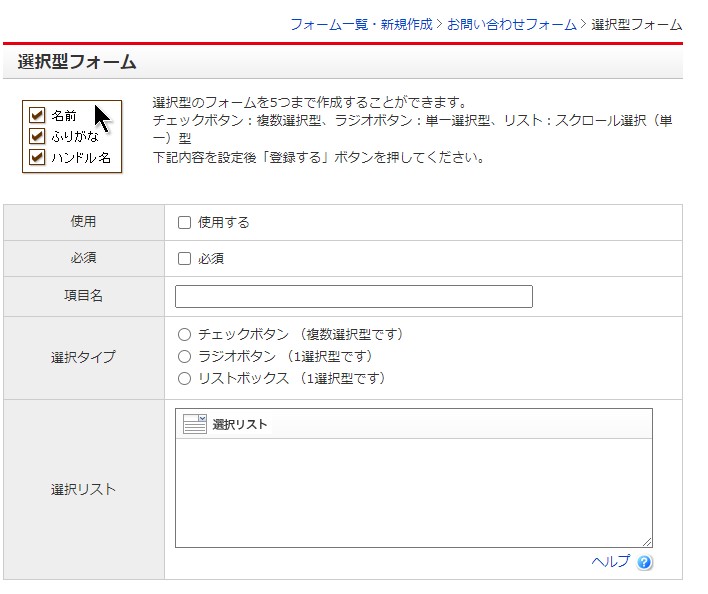
任意の質問に対して、選択式で回答項目の作成ができます。
基本質問事項にはなかった、お客様の属性などを選択してもらうことで、今後のサイト運営の参考になることがあります。効果的に利用していきましょう。
また以下のようなアンケートとして、FC2メールフォームを利用することもできます。
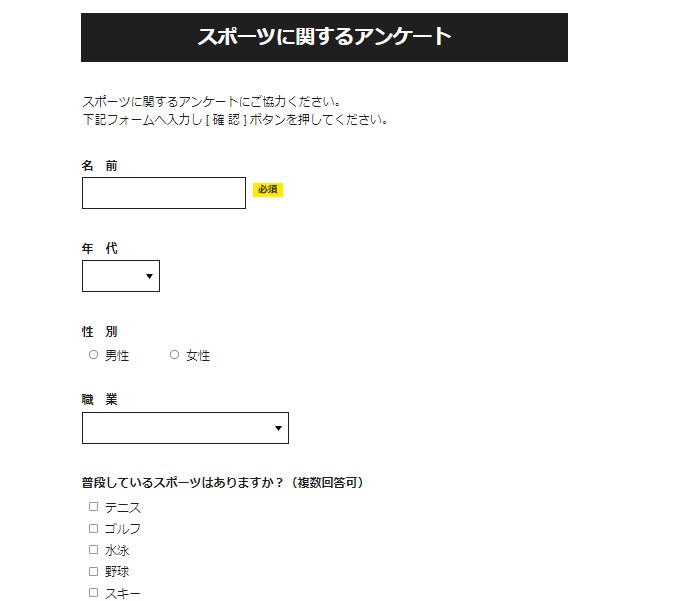
FC2メールフォームは、カスタマイズして利用することで、幅広い使用方法があることも魅力の一つです。
フォームの並べ替え
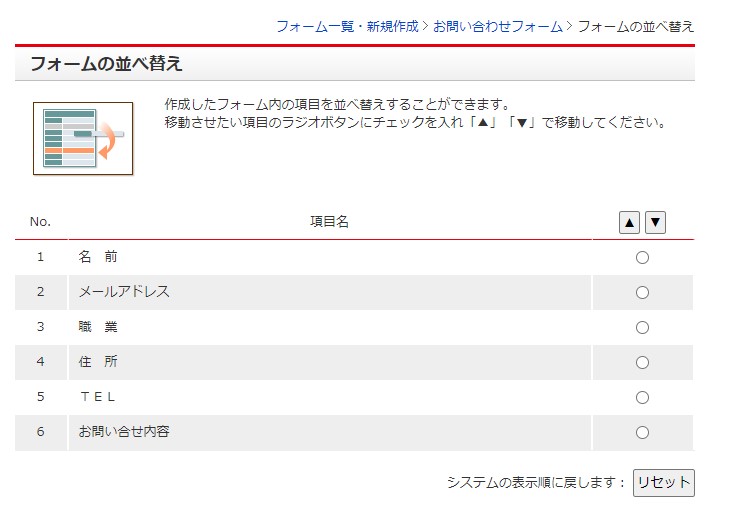
一つ一つの項目を、ラジオボタンを使って並べ替えることができます。
ご注文フォーム
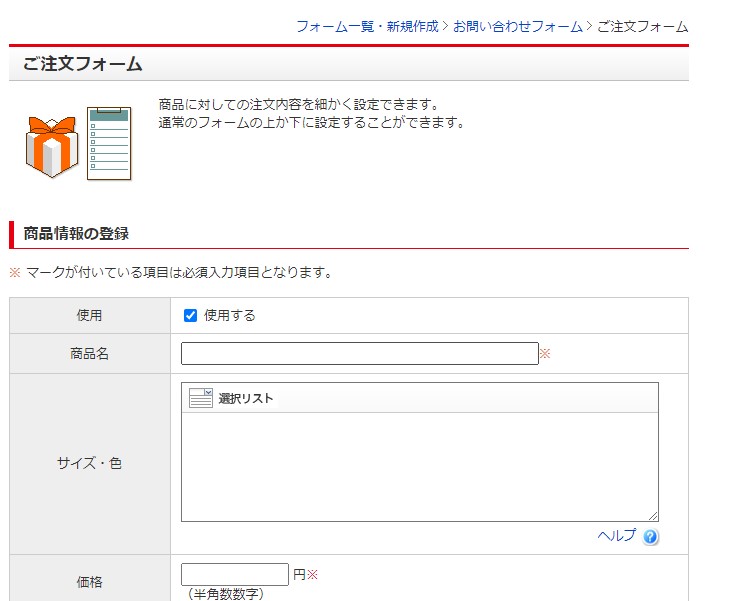
FC2メールフォームは、ショッピングカートのような仕組みを作ることもできます。
しかも、支払い方法を「PayPal決済」にすれば、無料プランでも利用が可能です。有料プランの場合は、特にお支払い方法の設定をすることなく、利用を開始できます。
なお有料プランで用意されている支払い方法の種類は、以下の通りです。
- 郵便振替
- 銀行振込
- 商品代引き
基本的な支払い方法が始めから対応されているので、便利ですね。
お支払い方法の設定
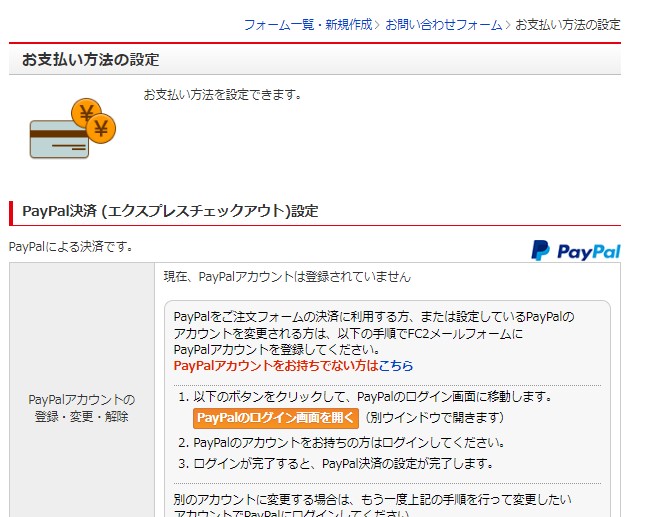
無料プランでも利用できる「PayPal決済」の設定が行えます。
PayPal(ペイパル)とは、世界で最も利用されているオンライン上で安全なお金のやり取りができるオンライン決済サービスです。
日本国内のPayPal利用者は、比較的多くない印象ですが、FC2は本社がアメリカにあるので、PayPalが優先的に採用されているのかもしれませんね。
FC2メールフォームを活用する
FC2メールフォームを設置すると、次第にお客様からのお問い合わせメッセージが届くようになるでしょう。ではお客様からのお問い合わせは、どのように管理できるのでしょうか。具体的な機能について、解説していきます。
ログ管理
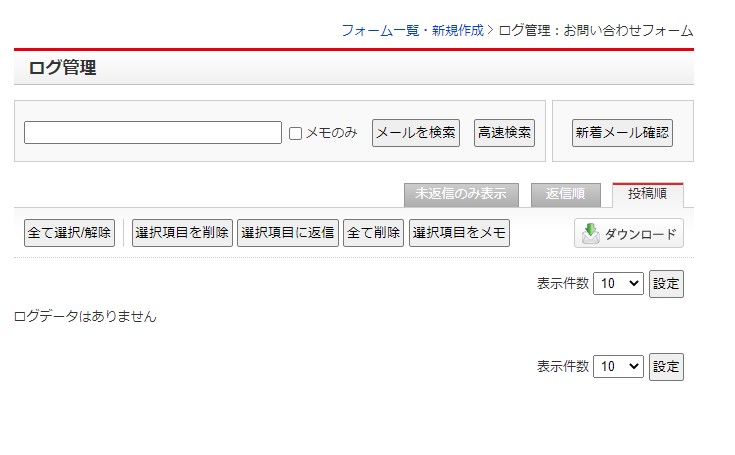
ログ管理とは、メールフォームに送信された内容を保存し、管理してくれる機能のことです。
料金プランにより、保存できる件数が決まっています。なお、無料プランなら1フォームに対して、最大100件までのログデータを保存できるようになっています。保存件数を超えると、古いログデータから削除されてしまうことに注意しましょう。
注文管理
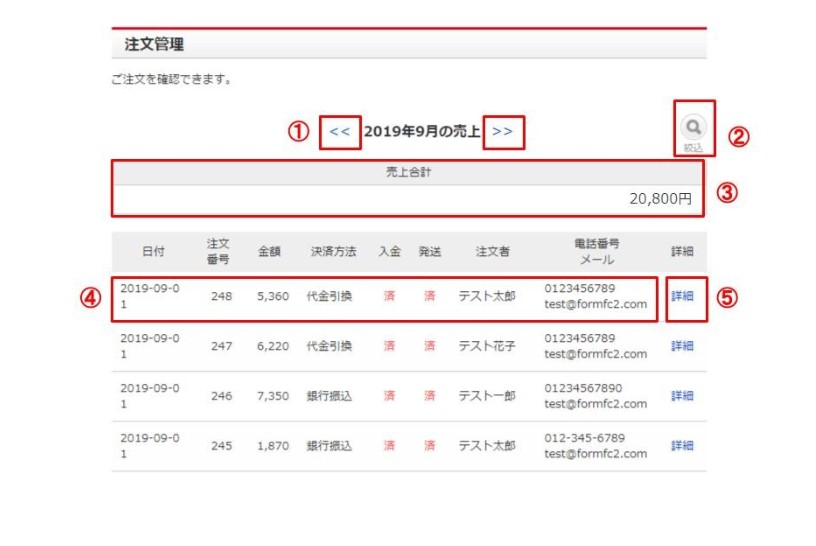
注文管理とは、お客様からの注文履歴を管理できる機能です。無料プラン・有料プラン共に利用できます。
購入者情報や注文状況、入金済み・発送済み等の注文操作の履歴など、注文に関する情報が一元管理できるようになっています。また、売上の合計値も自動で計算してくれるので、売上管理が楽になりますね。
予約フォーム(β版)
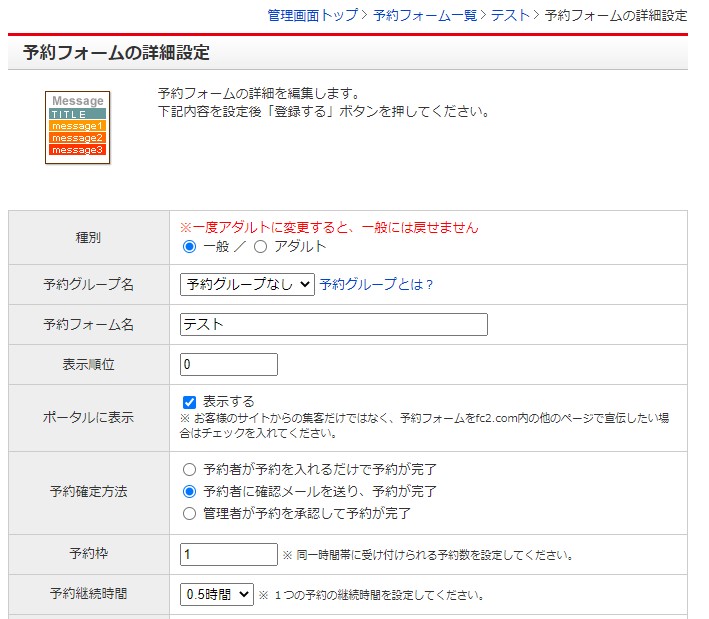
予約フォーム(β版)とは、Webサイト上でお客様がサービスの購入を予約できる機能です。オンラインサロンなどの講演会や美容室など当日に店舗でサービスを提供する際に、事前予約で集客できる便利な機能です。
予約フォームは5個まで作成することができ、複数の予約フォームをグループごとに設定することも可能です。
予約データは、100件まで保存が可能ですが、100件を超えると、古いデータから削除されてしまいます。サイト規模によっては顧客データ損失の危険性もあるので、慎重に導入の検討をしましょう。
FC2メールフォームをWordPressに埋め込む方法
FC2メールフォームで作成した問い合わせフォームを、実際にWordPressに埋め込んでみましょう。
なお今回は、Gutenberg(グーテンベルグ)のブロックエディタにて作成手順を解説していきます。
1.カスタムHTMLを追加
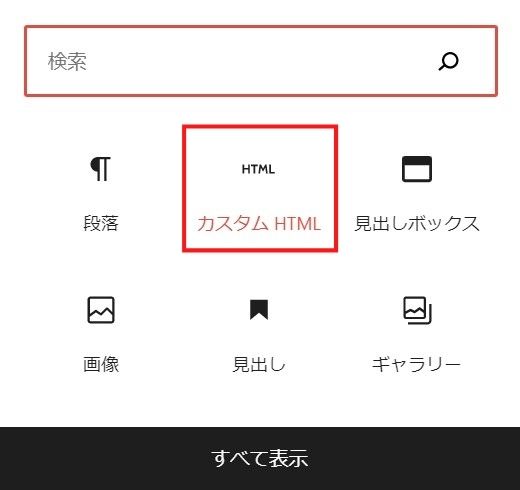
追加ブロックから、「カスタムHTML」を選択しましょう。
2.フォーム表示用タグをコピー
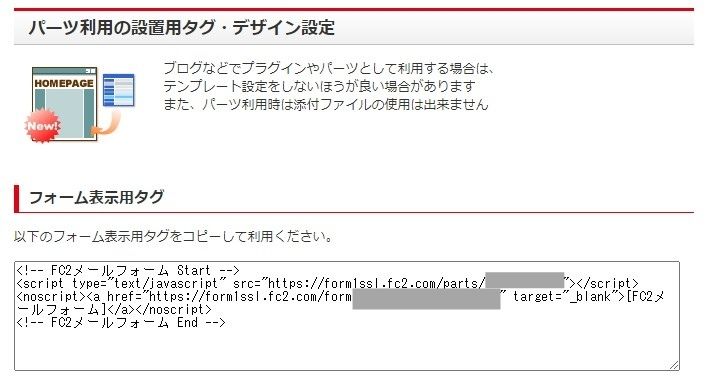
FC2メールフォームの「パーツ利用の設置用タグ・デザイン設定」から、フォーム表示用タグをすべてコピーして、先ほど用意したカスタムHTMLに貼り付けます。
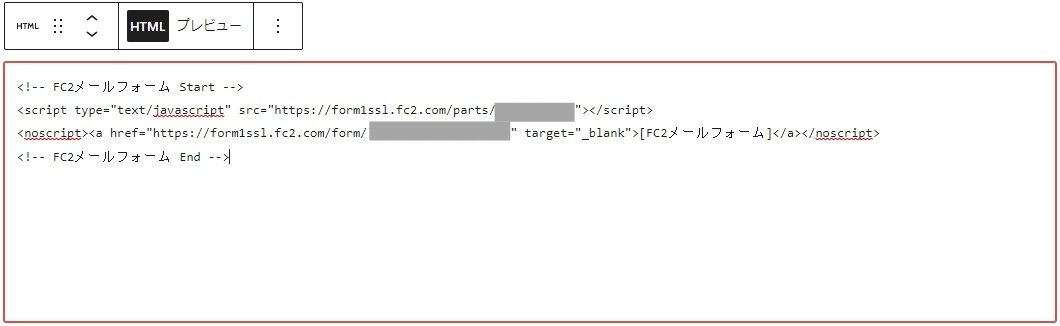
3.プレビューで確認
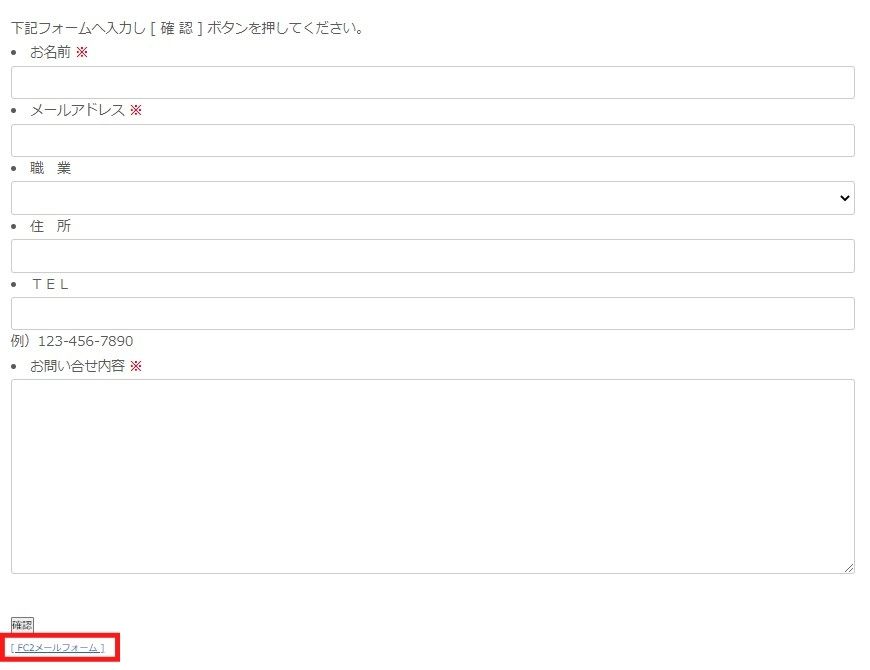
WordPressにフォーム表示用タグを貼り付けた状態で、プレビューしてみた実際の画像です。
FC2の広告が、確認ボタンの下に小さく入っています。とても小さな広告なので、サイト規模によっては、気にならない程度かもしれませんね。
また、メールフォームを設置したら、必ず動作確認をしておきましょう。お客様から問い合わせが来ていたのに、不具合で問い合わせが届いておらず、知らぬ間にビジネスチャンスを逃してしまうことを防ぐことができます。
まとめ:FC2メールフォームの使い方
FC2メールフォームとは、FC2IDを持っていれば、誰でも簡単に利用できるメールフォームです。無料プラン・有料プランが用意されており、無料プランであっても、十分な機能が備わっています。
FC2メールフォームには、以下のような機能があります。
FC2メールフォーム搭載機能
- ログデータの一元管理(「お問い合わせ内容」「アンケート」「注文」「予約」)
- 定型フォーム・テキストフォーム
- 選択型フォーム(アンケートなど)
- 注文フォーム
- 予約フォーム(β版)
- 自動返信メール
- 支払い方法の設定
またFC2メールフォームは、カスタマイズ性に優れているため、デザインの変更やフォームの並べ替えにより、オリジナリティのあるメールフォームの作成ができます。
ただし、無料プランの場合は、保存できるデータに限りがあることと、広告が表示されるので、サイト規模によって許容できるかどうか、判断が必要です。
サイト規模に合わせて、FC2メールフォームの導入を検討してみてくださいね。
無料で高機能なメールフォームならEasyMailがおすすめ
EasyMail(イージーメール)は、オープンソースソフトウェアのメールフォームCMSです。2020年にオープンソース化されて以降、無料で改変・再配布・商用利用・有料販売が自由に行えます。
EasyMailは無料で利用できますが、広告表示されることがないので、サイトのデザインに邪魔させません。
さらにスマホに完全対応しており、Web従事者にも満足できる高機能を携えています。EasyMailの主な特徴は以下の通りです。
EasyMailの特徴
- 1. 管理画面で無制限にメールフォームを生成可能
- 2. 無料のオープンソースソフトウェア
- 3. PHP+MySQLで開発
- 4.スマホに完全対応したレスポンシブデザイン
- 5.Web従事者向けの高機能なもの
- 6.英語・中国語に対応
EasyMailなら受信データをCSVファイルで一括エクスポートできるため、問い合わせフォーム等で取得した顧客データを取り逃すことがありません。
またGoogle reCaptcha により、不正な投稿入力や、ログインパスワードによるセキュリティ対策も充実しているので、大切なお客様情報を守ることができます。
EasyMailの詳しい機能については、『EasyMail 機能一覧』よりご確認ください。